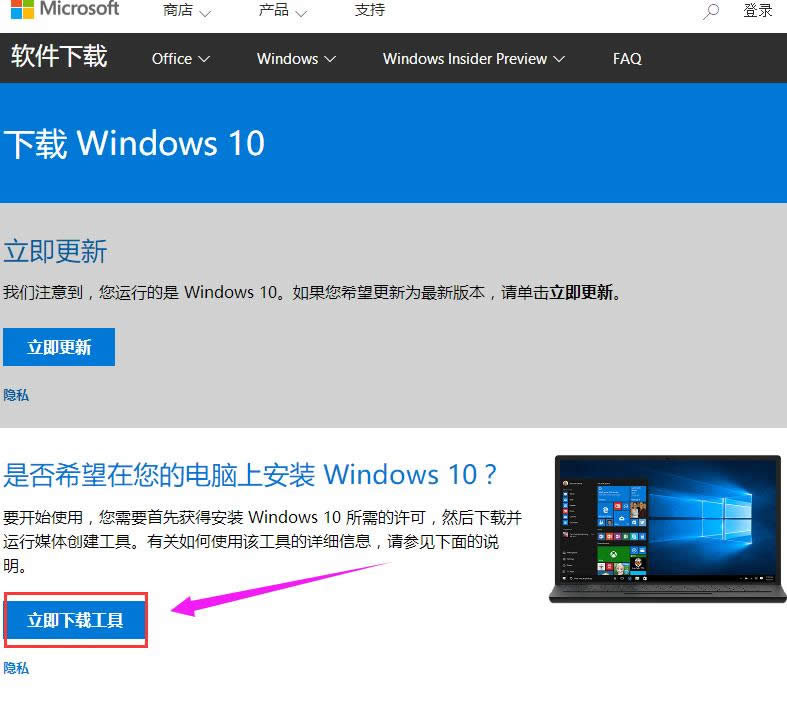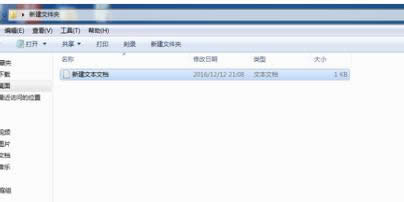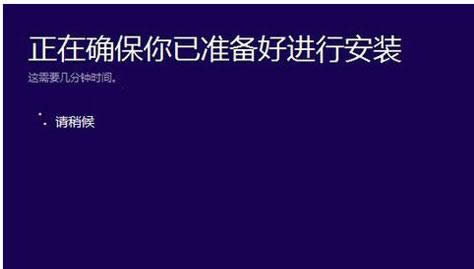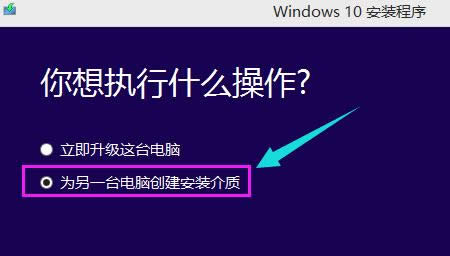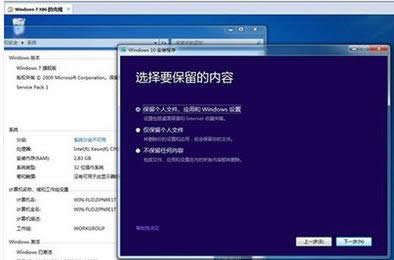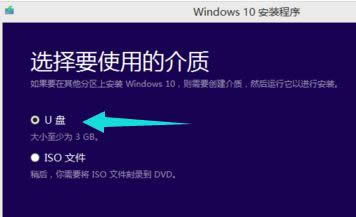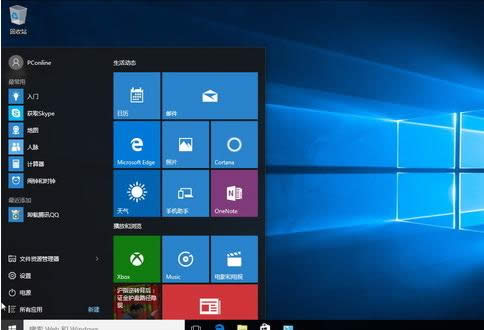本教程教您windows7更新win10
发布时间:2021-09-25 文章来源:xp下载站 浏览: 59
|
Windows 7,中文名称视窗7,是由微软公司(Microsoft)开发的操作系统,内核版本号为Windows NT 6.1。Windows 7可供家庭及商业工作环境:笔记本电脑 、平板电脑 、多媒体中心等使用。和同为NT6成员的Windows Vista一脉相承,Windows 7继承了包括Aero风格等多项功能,并且在此基础上增添了些许功能。 随着windows10操作系统的不断成熟,越来越多的win7系统用户开始使用win10操作系统。但是还在使用win7并且想升级到win10系统的用户不禁问win7怎么升级到win10呢?为了给这一类的人提供帮助,小编这就把win7更新为win10的操作步骤分享给大家。 Win10正式版系统发布已有一年多了,Win10操作系统也越趋成熟,虽然很多用户已经安装上了Win10操作系统,,面对Win10操作系统功能的诱惑,很多Win7用户也想升级到Win10系统。那么win7如何更新为win10系统呢?来看看小编的操作步骤就知道。 win7更新win10图文教程 首先,需要先进入http://www.microsoft.com/zh-cn/software-download/windows10?OCID=WIP_r_Win10_Body_AddPC的官方网址,
win7载图1 进入官网后之后,选择想要下载的系统版本工具,点击“下载”
更新系统载图2 将选择好的系统版本工具保存,不用运行,而是将文件保存在本地磁盘。
win10载图3 右键这个工具文件,选择“以管理员身份运行”
win10载图4 升级这台电脑时选择启动后面一种来升级,选好了后点击下一步来开始升级,
更新载图5 升级过程中系统盘就会多了一个文件夹。
更新系统载图6 另一种选择为其它电脑制作安装介质,这种只是下载安装盘,点击下一步
win7载图7 选择需要的安装盘的语言及版本信息,点击下一步。
更新载图8 选择安装盘的介质,最好选择U盘,容量在8G以上。
win10载图9 最后选择好盘符,开始下载,下载完成后可以随时安装在电脑上,只要原系统处于激活状态,win10就会跟随自动激活。
更新系统载图10 以上就是win7更新为win10的一些操作步骤了,除了以上的方法,还有使用360、电脑管家等软件助手进行升级,还可以使用一些工具升级,例如“小白一键重装系统”工具,具体的相关操作教程可以在“小白一键重装系统”的官网上查阅或下载。 Windows 7简化了许多设计,如快速最大化,窗口半屏显示,跳转列表(Jump List),系统故障快速修复等。Windows 7将会让搜索和使用信息更加简单,包括本地、网络和互联网搜索功能,直观的用户体验将更加高级,还会整合自动化应用程序提交和交叉程序数据透明性。 |